PS中透视裁剪工具怎么用?
来源:网络收集 点击: 时间:2024-06-16【导读】:
在Photoshop中裁剪图片时有一个透视裁剪工具,在处理图片的时候经常用到。工具/原料morePhotoshop方法/步骤1/6分步阅读 2/6
2/6 3/6
3/6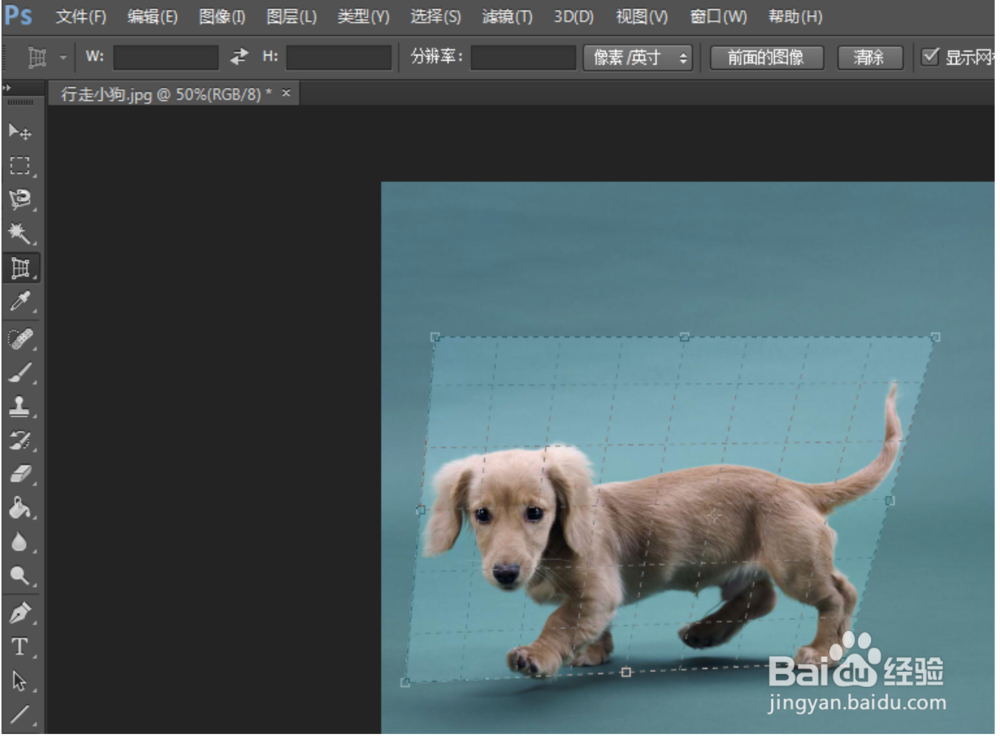 4/6
4/6 5/6
5/6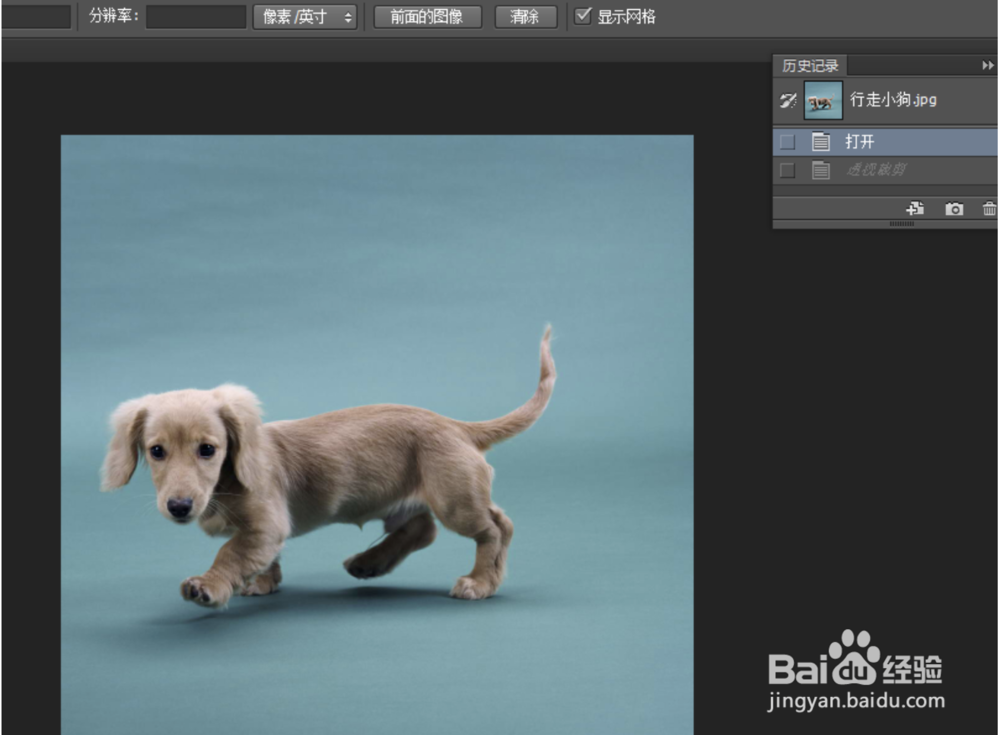 6/6
6/6 PS实用技巧
PS实用技巧
打开Photoshop,将需要处理的图片拖入PS软件中,将鼠标移到左侧任务栏,找到透视裁剪工具。
 2/6
2/6在图片中执行,鼠标左键单击,选中区域,会出现一个预览曾,调整到合适的位置。
 3/6
3/6透视裁剪工具的精髓在于可以调整曲度、角度,通过选中区域网格拉动来实现。
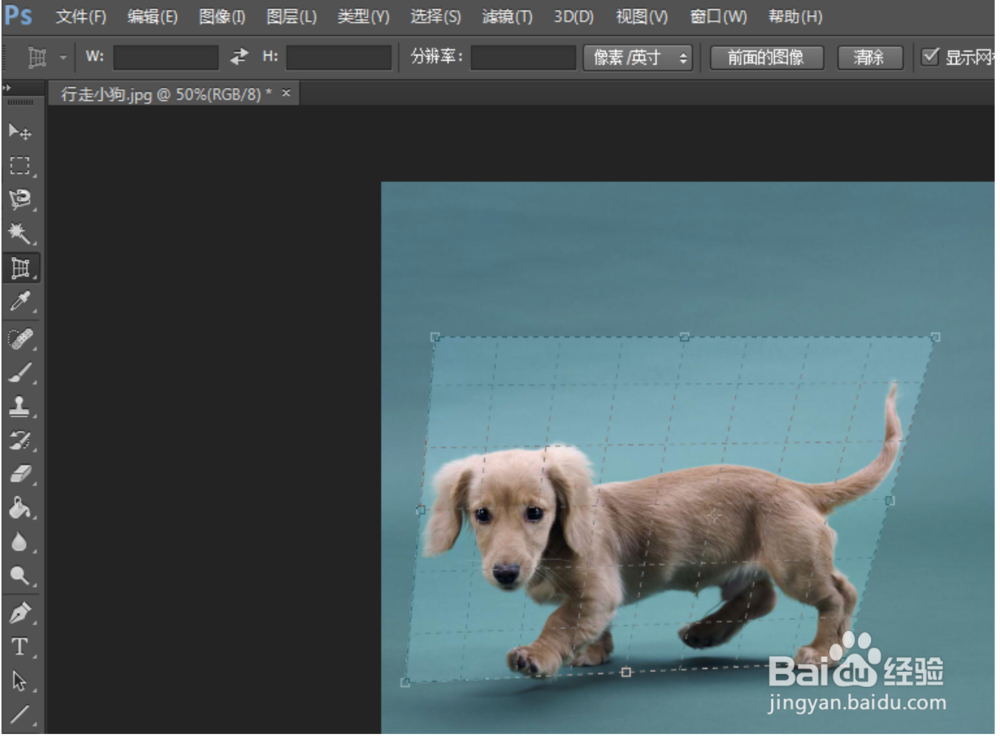 4/6
4/6调整好,确认裁剪,erter键,按键盘,就可以实现裁减了。
 5/6
5/6取消选择,可以通过PS页面右上角历史记录栏、还原操作前历史记录来实现。
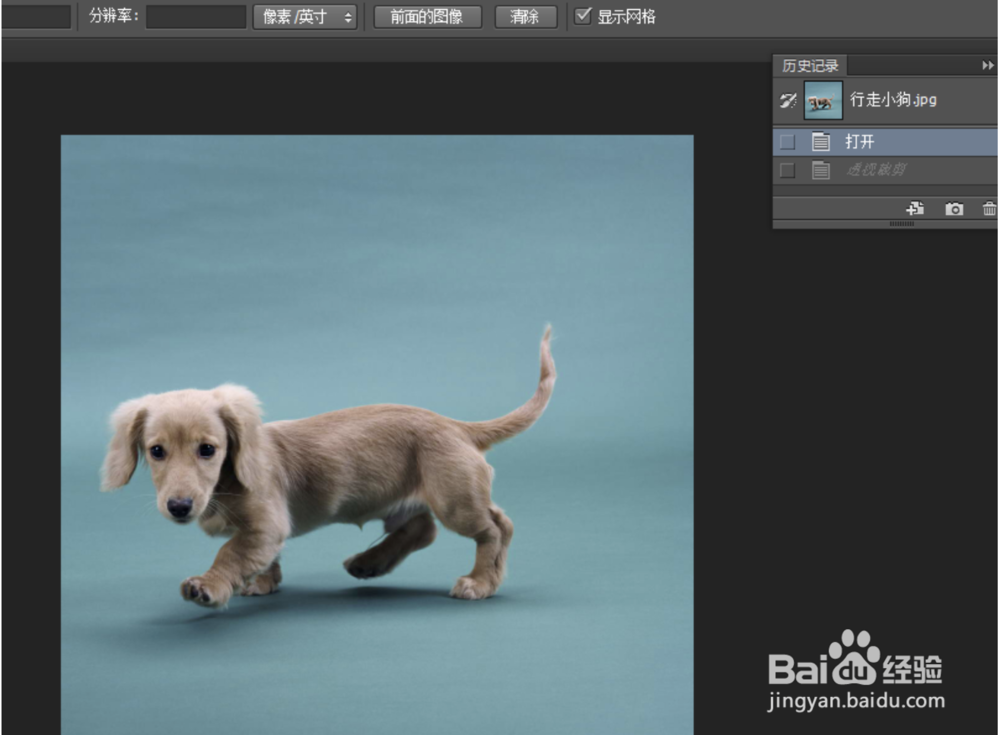 6/6
6/6与Photoshop的标准裁剪工具不同,“透视裁剪工具” 不会自动在图像周围放置裁剪边框。所以要先画一个裁剪框,Photoshop会立即裁剪裁剪框外的区域并一次性修复透视问题。
 PS实用技巧
PS实用技巧 版权声明:
1、本文系转载,版权归原作者所有,旨在传递信息,不代表看本站的观点和立场。
2、本站仅提供信息发布平台,不承担相关法律责任。
3、若侵犯您的版权或隐私,请联系本站管理员删除。
4、文章链接:http://www.1haoku.cn/art_904549.html
上一篇:vivo 手机怎么调整字体大小
下一篇:星际战甲调动传送资源任务怎么做?
 订阅
订阅